De iPhoneLoyals, nous voulons vous donner des informations sur la façon d'activer NFC sur l'iPhone, avec ce nouveau matériel technologique avec lequel vous pouvez maintenant avoir votre carte de crédit sur votre téléphone mobile Apple et payer avec elle sans avoir la carte physiquement.
Que signifie NFC, qu'est-ce que c'est et à quoi sert le NFC sur mon téléphone ?

Avant d'entrer dans les détails de l'activation de la technologie NFC sur l'iPhone, je pense que vous serez intéressé d'en savoir plus sur cette technologie.
NFC est l'abréviation de Near Field Communication, que l'on peut traduire par "communication à courte portée". Il s'agit d'une norme qui permet l'échange de données sur une courte distance, généralement de 4 cm maximum, entre un appareil et un autre ; tout cela sans utiliser de fils et de manière sécurisée.
Ne vous y trompez pas : nous ne parlons pas d'une technologie qui s'utilise de la même manière que Bluetooth. Ce sont deux choses différentes. En fait, par "échange de données", on entend généralement les informations liées aux paiements électroniques. C'est également la raison pour laquelle la communication est limitée à une distance très proche, afin de ne pas permettre à d'autres personnes d'abuser de votre puce NFC.
En d'autres termes, la principale utilisation de la technologie NFC est liée aux paiements via les points de vente ( le dispositif de paiement que l'on trouve souvent dans les activités commerciales). Par exemple, vous pouvez envisager de payer dans unmagasin et de régler simplement en approchant votre iPhone du point de vente, ce qui permet d'effectuer la transaction en quelques étapes rapides : mais cela ne s'arrête pas là.
La technologie NFC peut également être utilisée pour localiser des objets à proximité, à l'aide d'autocollants ou de tags spéciaux sur lesquels la puce NFC est présente, ou pour déclencher des automatismes configurés sur le téléphone (via l'application iOS Commands).
Le NFC peut également être utilisé pouréchanger des fichiers, tels que des photos, des vidéos et des documents, mais ce n'est généralement pas son utilisation idéale, car la vitesse de connexion maximale est de 424 kbits par seconde (le Bluetooth est meilleur de ce point de vue). Cela dit, passons à autre chose.
Modèles d'iPhone prenant en charge la technologie NFC

La norme NFC est physiquement mise en œuvre via une puce située dans le corps du smartphone. Cependant, tous les modèles Apple ne prennent pas en charge la technologie NFC et il est donc bon d'aller voir sur quels modèles cette technologie est disponible et comment.
En fait, il faut savoir qu'Apple a implémenté la puce NFC dans tous les modèles d'iPhone avec Face ID et dans tous ceux avec Touch ID (sauf l'iPhone 5s). En résumé, nous pouvons dire que cette technologie est prise en charge à partir de l'iPhone SE, de l'iPhone 6 et des versions ultérieures, mais il y a quelques distinctions à faire.
Pour entrer dans le détail, tous les modèles d'iPhone mentionnés ci-dessus peuvent utiliser le NFC comme système de paiement (avec Apple Pay), tandis que seuls les iPhone 7 et ultérieurs sont capables de lire et d'écrire via le NFC, puis d'utiliser les tags NFC pour déclencher des automatismes ou effectuer d'autres opérations. Les iPhone XS/XR et ultérieurs ont également activé la lecture des tags NFC en arrière-plan, ce qui signifie qu'il est possible de lire les tags NFC sans utiliser d'applications tierces, simplement en approchant le smartphone d'un tag.
Dans tous les cas, si vous avez des doutes sur la compatibilité de votre iPhone avec la norme NFC, suivez simplement les directives d'Apple.
Comment activer le NFC sur l'iPhone
Lecteur de codes NFC pour iPhone

L'une des questions les plus courantes concernant l'utilisation de la technologie NFC sur l'iPhone concerne son activation. En fait, au niveau du système, il n'existe pas d'option appelée "NFC", comme c'est le cas dans le monde Android.
Cela est dû au simple fait que la puce NFC de l'iPhone n'est activée que lorsqu'elle doit être utilisée. En d'autres termes, il s'éteint de lui-même lorsque vous cessez de l'utiliser.
Tout ce que vous devez faire, si vous souhaitez utiliser le NFC pour les paiements, est de configurer au moins une carte de crédit, de débit ou prépayée valide dans iOSWallet, l'intégrant ainsi au système de paiement Apple Pay. Si vous avez le moindre doute sur les banques qui prennent en charge Apple Pay dans votre ville, je vous recommande de consulter les directives officielles.
Une fois que vous êtes informé des cartes compatibles avec le service, ouvrez l'application Wallet, l'icône du portefeuille que vous devez trouver sur l'écran d'accueil de votre smartphone, et appuyez sur l'icône +.
À ce stade, saisissez lemot de passe Apple, appuyez sur Continuer etencadrez la carte(les numéros sont "tirés" de l'appareil automatiquement par la caméra). Si elle n'est pas détectée, vous pouvez appuyer sur le boutonEntrer les détails de votre carte et les saisir manuellement.
Ensuite, appuyez sur le bouton "Avancer", saisissez le CVV (le code de sécurité à trois chiffres, généralement situé au dos de la carte) et appuyez à nouveau sur le bouton "Avancer". Attendez ensuite que le système vérifie lacompatibilité des cartes (vous serez averti s'il n'est pas compatible) et cliquez sur J'accepte, en lisant lestermes et conditions liés au service Apple Pay.
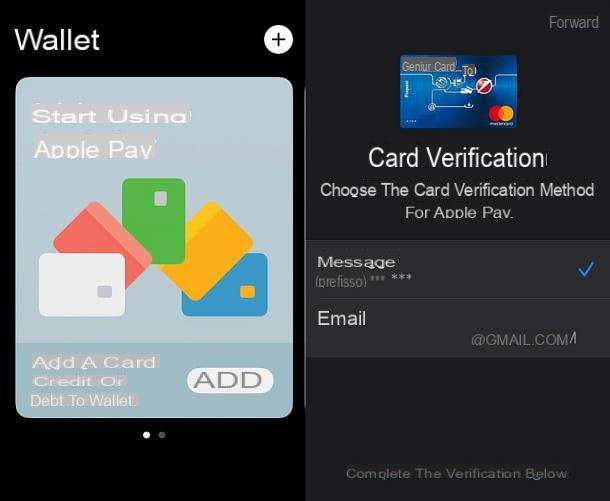
Super, maintenant le système va détecter la carte et proposer une méthode pour vérifier que vous en êtes le propriétaire. En général, la vérification s'effectue en choisissant de recevoir un code unique par SMS ou par courrier électronique. Une fois que vous avez sélectionné la méthode, appuyez sur go ahead, tapez le code de confirmation que vous avez reçu et appuyez à nouveau sur go ahead.
Dans certains cas, la banque envoie des messages de confirmation pour vous informer de la réussite du partenariat avec Apple Pay. Par exemple, dans mon cas, Unicredit m'a écrit : "Votre carte est désormais couplée à Apple Pay. Payez où que vous soyez avec Apple Pay".
Super, maintenant tout est configuré comme il se doit pour pouvoir utiliser le NFC. Au cas où vous vous poseriez la question, la procédure est valable pour tous les modèles "iPhone de", elle est donc également utile pour activer le NFC sur l'iPhone 11 etactiver le NFC sur l'iPhone XR.
Comment utiliser le NFC
Comment payer avec votre iPhone
Une fois que vous avez effectué la configuration initiale et vérifié que la technologie NFC se désactive d'elle-même, voyons comment utiliser concrètement cette solution pour les paiements et l'utilisation des étiquettes NFC.
N'oubliez pas que les commerçants qui vous permettent d'utiliser Apple Pay comme système de paiement affichent généralement le symbole de paiement sans contact ou directement le symbole Apple Pay.
Apple Pay
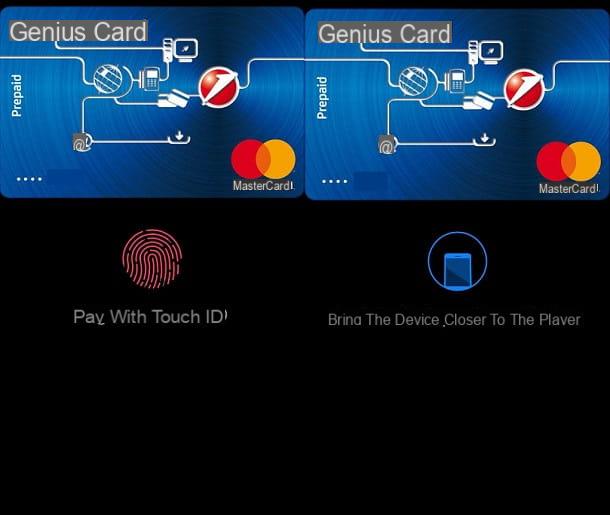
La méthode la plus simple pour utiliser le NFC est de passer par Apple Pay, en utilisant la carte connectée à Apple Pay.
Si vous avez uniPhone avec Face ID, vous devez "éteindre l'écran et utiliser deux fois le bouton physique sur le côté du smartphone". À ce stade, pour autoriser le paiement, il suffit de regarder l'iPhone et ilreconnaîtra votre visage.
Si votre appareil est équipé de Touch ID, il vous suffit d'éteindre l'écran (en appuyant une fois sur le bouton d'alimentation) et d'utiliser deux fois le bouton d'accueil physique. Ainsi, vous verrez ce que vous avez configuré précédemment et il vous suffira d'utiliser votreempreinte digitale pour activer cette fonction.
Après l'authentification avec Face ID ou Touch ID, vous devez approcher l'iPhone de l'appareil, en tenant lehaut du smartphone à quelques centimètres dulecteur sans contact. Si tout a été fait correctement, vous devriez voir l'écriture apparaître sur l'écran final.
Parfait, vous avez maintenant correctement appris à utiliser Apple Pay, en utilisant votre iPhone pour payer via la technologie NFC. Vous voyez, ce n'était pas si difficile ! Toutefois, si vous avez encore des doutes sur la manière d'approcher votre iPhone du lecteur, je vous recommande de jeter un coup d'œil aux directives officielles d'Apple.
Si mon téléphone n'est pas équipé de la technologie NFC, puis-je l'installer ?
Tag NFC

Comme indiqué plus haut, la technologie NFC est également utilisée pour letransfert général de données. Toutefois, à la différence de Bluetooth, il n'est généralement pas utilisé pour les échanges entre un smartphone et un autre, mais entre untag NFC et l'iPhone.
Au cas où vous ne le sauriez pas, un tag NFC est une sorte d'"étiquette électronique", personnalisable et généralement ronde, qui peut être placée dans divers contextes pour faire en sorte que les gens puissent accéder à certaines informations simplement en s'approchant de l'iPhone. Voici quelques exemples concrets de l'exploitation de cette fonction.
- Shopping: dans un magasin ou un centre commercial, vous pouvez rencontrer un dispositif circulaire portant l'inscription NFC, placé à un endroit "stratégique". Lorsque vous approchez votre iPhone, des informations intéressantes sur un certain produit peuvent s'afficher sur l'écran du smartphone ;
- Musées et attractions touristiques: l'une des principales utilisations des étiquettes NFC est liée à l'art et aux lieux d'intérêt. Par exemple, dans certains musées, vous pouvez tenir votre iPhone à proximité pour obtenir plus de détails sur un artefact historique ;
- Cartes de visite: si vous avez des contacts particulièrement "technophiles", vous avez peut-être vu une étiquette NFC dans votre bureau. En général, cette étiquette est utilisée pour vous envoyer une sorte de "carte de visite" virtuelle, appelée vCard ;
- Contrôles automatiques: Une autre possibilité offerte par la NFC, souvent méconnue, est de programmer une étiquette NFC pour qu'elle effectue des actions automatiquement. Par exemple, vous pouvez envisager de placer sur votre bureau une étiquette NFC qui active le mode silencieux de l'iPhone. Dans ce dernier cas, la limite est votre imagination, car les étiquettes NFC peuvent être associées à des applications telles que les commandes Apple (anciennement Workflow).
Si vous possédez un iPhone XS/XR ou supérieur, il vous suffit, pour lire une étiquette NFC, d'approcher le smartphone de l'étiquette circulaire, en vous rappelant que la distance autorisée est normalement de 4 cm maximum. Il est clair que l'iPhone ne doit pas être verrouillé.
Pour les iPhones plus "vieux jeu", à partir de l'iPhone 7(l'iPhone SE et l'iPhone 6 sont limités à Apple Pay), vous devrez peut-être utiliser une application tierce. Par exemple, l'un des plus populaires est NFC Reader & Scanner. Ces applications sont généralement très faciles à utiliser : il suffit de les lancer et d'appuyer sur le bouton pour lancer le "scan".
En résumé, vous disposez maintenant de toutes les informations nécessaires pour activer le NFC et l'utiliser sur votre iPhone. Si vous souhaitez approfondir le sujet, je vous invite à consulter mes tutoriels sur le fonctionnement d'Apple Pay et sur le fonctionnement du NFC.
Erreur de lecture NFC
Souvent, le fait que la connexion en champ proche ne soit pas établie en raison du matériel ou des accessoires de frappe empêche l'échange de données. Ils peuvent souvent gêner la connexion d'une batterie de rechange tierce ou d'un boîtier particulièrement robuste. Par conséquent, la batterie d'origine La première chose (parce qu'ils ont souvent la puce correspondante est) être réutilisé et le smartphone sera retiré du sac. Maintenant la connexion sans erreur de lecture NFC devrait être possible.


























